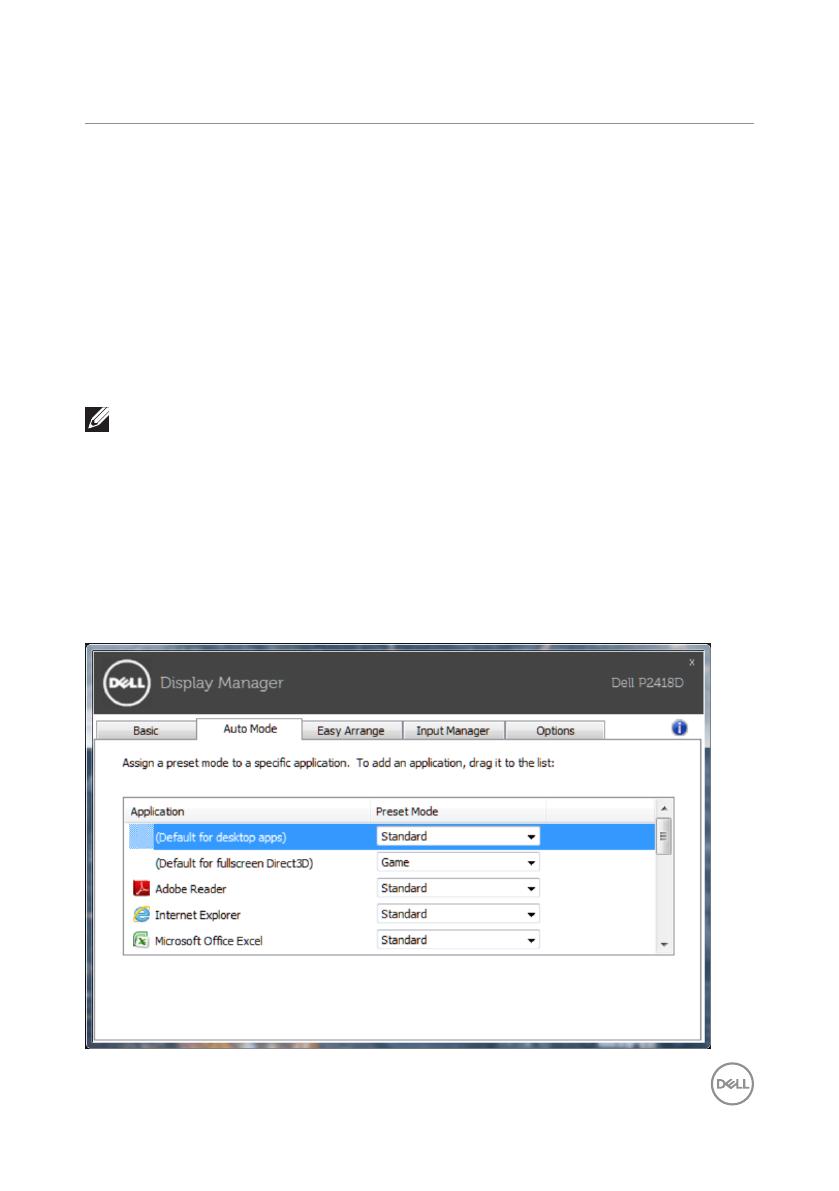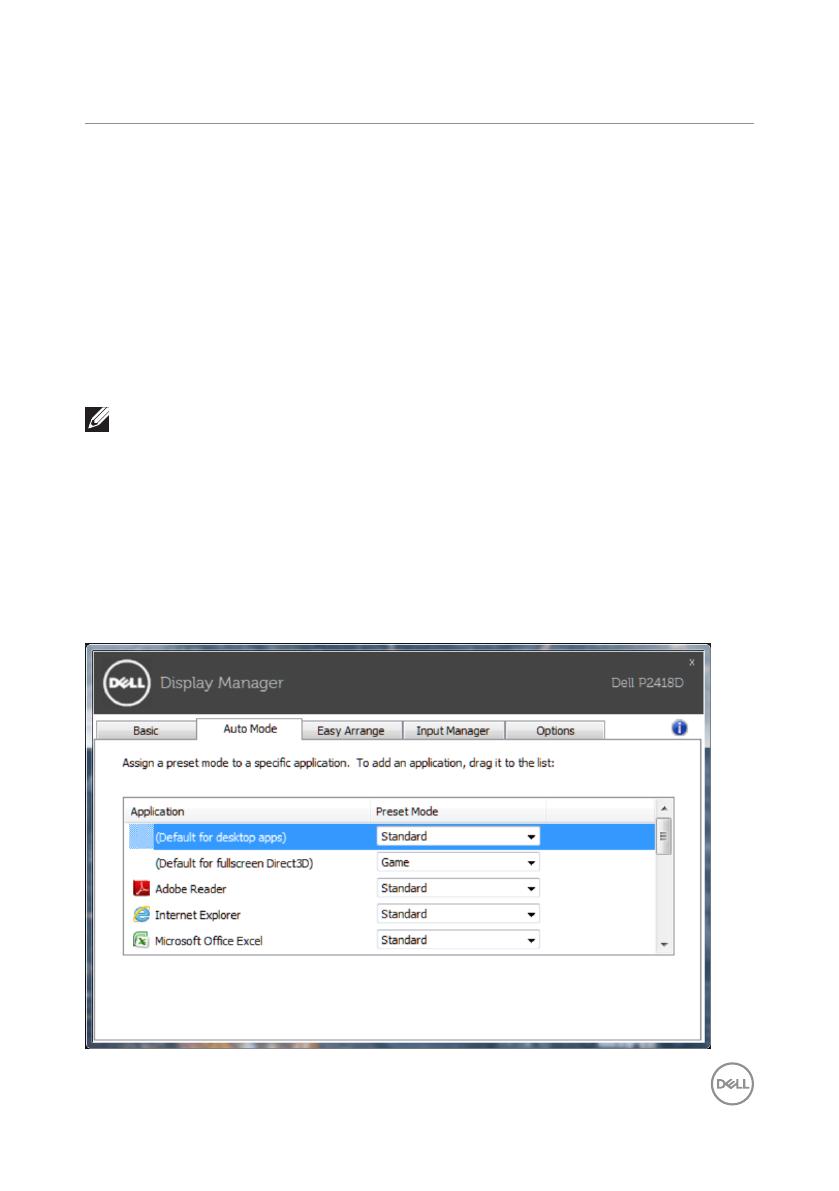
Anwendungen voreingestellte Modi zuweisen | 7
Anwendungen voreingestellte Modi zuweisen
Das Auto Mode (Auto-Modus)-Register ermöglicht Ihnen die Verbindung eines
bestimmten voreingestellten Modus mit einer bestimmten Anwendung und dessen
automatische Übernahme. Ist der Auto-Modus aktiviert, schaltet Dell Display
Manager automatisch zum entsprechenden voreingestellten Modus, sobald
die verknüpfte Anwendung aktiviert wird. Der einer bestimmten Anwendung
zugewiesene voreingestellte Modus kann bei jedem angeschlossenen Monitor
identisch oder von einem Monitor zum nächsten Monitor unterschiedlich sein.
Der Dell Display Manager wurde für viele gängige Anwendungen im voraus
konfiguriert. Sie können der Zuweisungsliste eine neue Anwendung hinzufügen,
indem Sie die Anwendung einfach vom Desktop, von Windows' Start-Menü oder
von einer anderen Stelle zur Liste ziehen und dort ablegen.
HINWEIS: Zuweisungen des voreingestellten Modus, die auf Batchdateien,
Skripte und Ladeprogramme sowie nicht ausführbare Dateien, z. B. ZIP-
Archive oder gepackte Dateien, abzielen, werden nicht unterstützt und sind
unwirksam.
Zudem kann eine Option eingeschaltet werden, die den voreingestellten Modus
Game (Spiel) aktiviert, sobald eine Direct3D-Anwendung im Vollbildmodus
ausgeführt wird. Sie können dies bei einzelnen Spieltiteln übergehen, indem Sie
die entsprechenden Titel der Zuweisungsliste mit einem anderen voreingestellten
Modus hinzufügen. Anwendungen in der Zuweisungsliste haben allgemeinen
Direct3D-Einstellungen gegenüber Vorrang.